电脑问题就像是我们平时要吃的饭,是经常都需要解决的,但是当我们遇到的时候,却还是会有不知道怎么拒绝的时候。那么怎么解决是否停止运行此脚本呢?下面我们就来探讨探讨解决是否停止运行此脚本的方法。
1.启动IE浏览器,点击上方菜单栏位的工具。
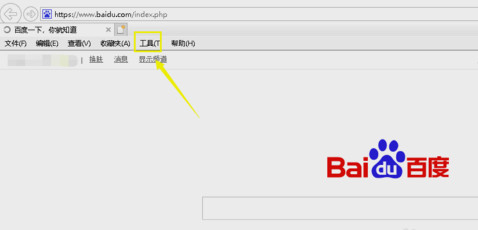
网络问题图-1
2.在工具栏位选择internet选项。
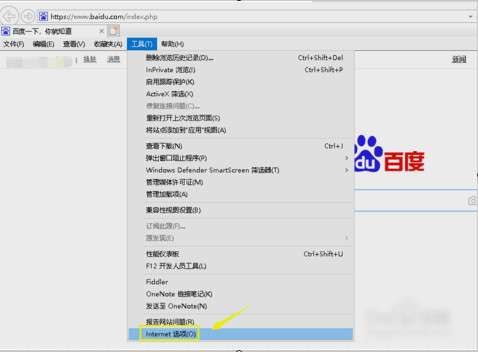
IE问题图-2
3.在internet选项卡上点击高级选项卡。
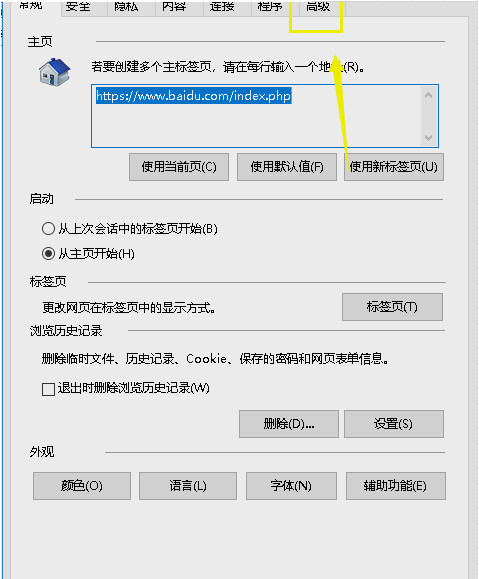
浏览器问题图-3
4.下拉高级页面,找到禁用脚本功能选项。
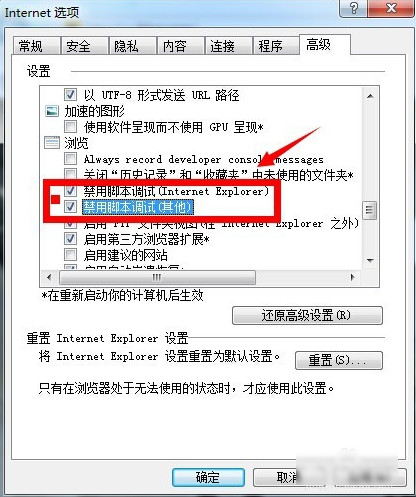
IE问题图-4
5.将禁用脚本选项前的勾去掉,点击下方的应用按钮。
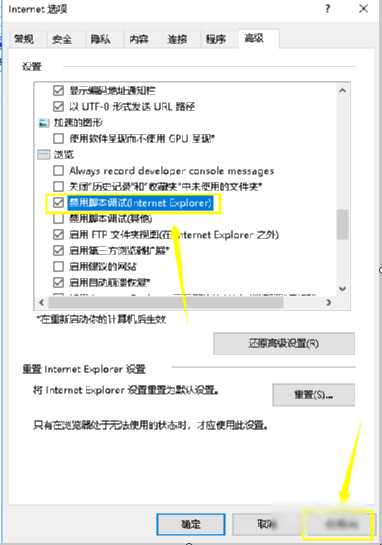
浏览器问题图-5
6.最后再重启浏览器即可解决问题~~~!